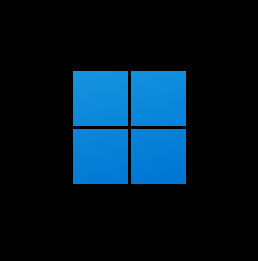
Come attiva la modalità prestazioni eccellenti su Windows 11 e 10 per ottenere il massimo da PC che hanno buone dotazioni hardware per videogiochi o software esigenti.
Indice dei contenuti
Introduzione
Con Windows 11 è possibile selezionare una serie di impostazioni hardware per salvaguardare il consumo della batteria nei Notebook e prolungarne l’utilizzo quando non si è collegati alla rete elettrica.
Ovviamente le impostazioni di risparmio energetico vanno a discapito delle prestazioni del processore.
Creare un profilo per prestazioni eccellenti
Windows 11/10 propone di default alcuni profili di gestione dell’energia.
- Bilanciato (hai un buon compromesso tra prestazioni e consumo di energia del computer)
- Risparmio di energia (un profilo a basso consumo energetico)
- Prestazioni elevate (ti garantisce le migliori performance)
Puoi creare anche dei profili personalizzati in base alla tue esigenze.
In aggiunta ai profili sopra indicati, alcuni produttori aggiungono dei profili energetici personalizzati che sono in grado di sfruttare al meglio l’hardware del PC.
Se hai computer con una buona dotazione hardware e vuoi avere il massimo delle prestazioni dal tuo sistema operativo, con videogiochi o software particolarmente esigente, è possibile aggiungere un nuovo profilo:
- Prestazioni eccellenti (offre prestazioni eccellenti su PC di fascia alta) in inglese è detta Ultimate performance
Con Windows 11 e 10 (versione 1803 e successive) la funzionalità è presente nel sistema operativo ma è nascosta alla vista dell’utente nella sezione Opzioni risparmio energia.
Per attivarla devi fare in questo modo:
- Apri il menu START, digita il comando CMD.EXE oppure Prompt dei comandi, clicca con il tasto destro del mouse e scegli l’opzione dal menu Esegui come amministratore.
Se richiesta digita la password di amministratore;
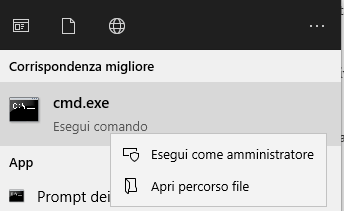
- Nel finestra del Prompt dei comandi incolla il comando
powercfg -duplicatescheme e9a42b02-d5df-448d-aa00-03f14749eb61
e premi il tasto [Invio].
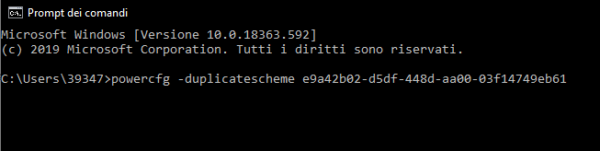
- Se tutto è andato a buon fine apparirà un messaggio simile a quello dell’immagine qui sotto.
![]()
- Ora puoi impostare il profilo appena creato, impostiamo il profilo appena creato modalità Prestazioni eccellenti..
Puoi accedere alle Opzioni risparmio energia in due modi:
1) Clicca su START > Impostazioni, si aprirà la finestra Impostazioni di Windows.
Dopodiché clicca su Sistema > sul menu a sinistra clicca su Alimentazione e sospensione > mentre a destra clicca su Impostazioni correlate: impostazioni di risparmio aggiuntive.
2) Utilizzando una scorciatoia con il Prompt dei comandi. Richiami la finestra premendo sulla tastiera il tasto WIN + R e digitando il comando powercfg.cpl. Questa questa scorciatoia vai direttamente alle opzioni di risparmio di energetico.
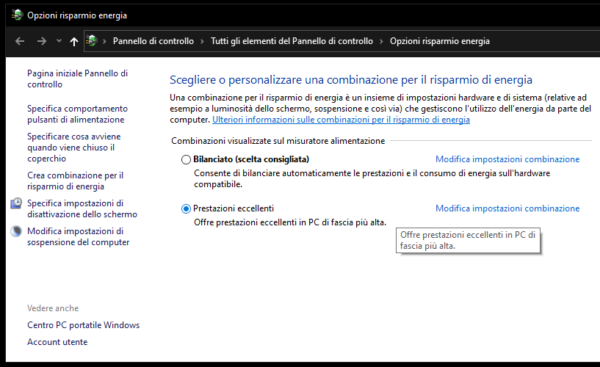
Nella videata di cui sopra puoi scegliere o personalizzare una combinazione per il risparmio di energia.
Come già detto, in questa sezione potresti trovare dei profili personalizzati impostati dal produttore del computer. Utilizzali se vuoi avere il miglior bilanciamento tra consumi e prestazioni.
La modalità “prestazioni eccellenti” è progettata per fornire il massimo delle prestazioni senza considerare il risparmio energetico, quindi è consigliabile utilizzarla quando il PC è collegato all’alimentazione elettrica.
Conclusione
Con questo suggerimento hai a disposizione l’opzione Prestazioni eccellenti da utilizzare con videogiochi che richiedono il massimo delle prestazioni oppure con programmi esigenti di risorse. Poiché questa funzionalità ha un impatto diretto sull’hardware e fa consumare più energia rispetto al piano bilanciato predefinito se non hai il notebook collegato alla presa di corrente avrai poca autonomia.
Risorse selezionate dal web
■ How to Choose a Power Plan Scheme in Windows 10(Tenforums)
■ Attivare Prestazioni eccellenti come opzione di risparmio energia in Windows 10(Guidami.info)
■ How to Create a Battery Saver Shortcut in Windows 10 (Tenforums)
Altri articoli consigliati
■ Creare un punto di ripristino con Windows 10
